Windows10怎么连接蓝牙鼠标?给windows10添加蓝牙鼠标的方法
更新日期:2023-08-25 04:25:20
来源:转载
现在越来越多的人开始放弃有线鼠标,而选择更方便的蓝牙鼠标。不过,很多刚刚升级windows10的用户,都反馈不知道在系统中该怎么安装蓝牙鼠标。为了帮助大家更好地使用新系统,下面小编就给大家介绍win10系统添加蓝牙鼠标的具体方法。
推荐:最新windows10系统下载
具体方法如下:
1、笔记本电脑自带蓝牙,台式机则需要使用usb蓝牙适配器。然后快捷键Ctrl+E打开“计算机”选择我的蓝牙设备。

2、选择“添加设备”——单击“全部”。
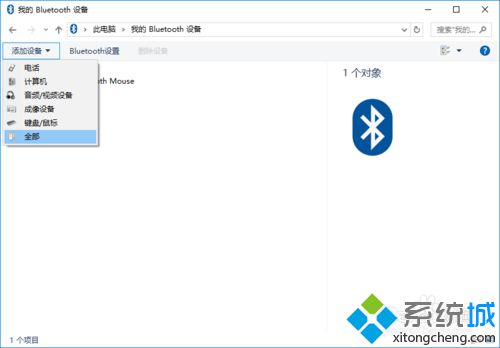
3、弹出“添加蓝牙设备”对话框,搜索蓝牙鼠标。
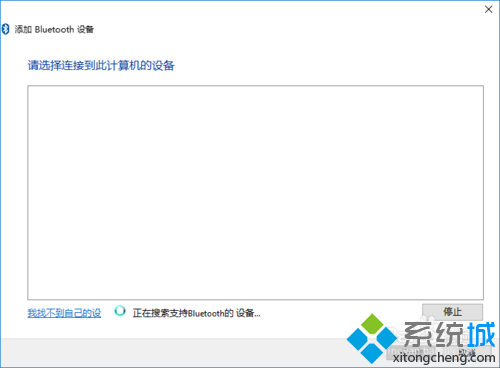
4、选择单击“鼠标” 图标。
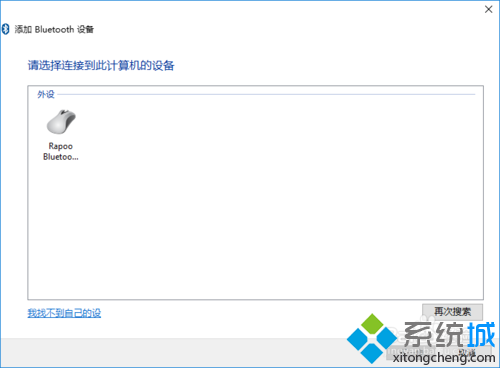
5、蓝牙设备连接成功,成功添加设备。
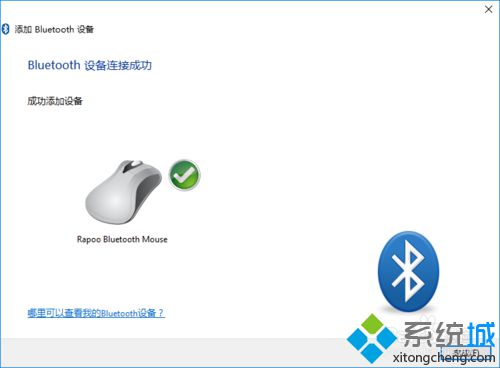
6、“鼠标” 图标会打个对号蓝牙鼠标就可以用了。
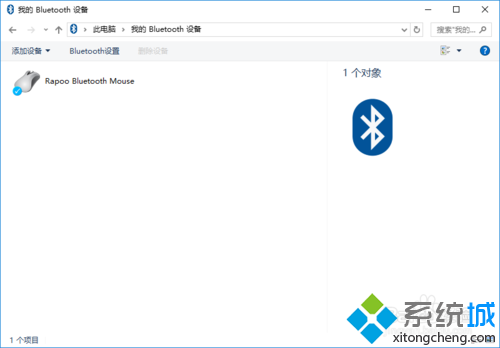
windows10添加蓝牙鼠标的方法就介绍到这里了。如果你也想在全新的win10系统中使用蓝牙鼠标的话,那么不妨按照小编的方法设置看看吧!
相关推荐:








